Навигация
ПРОГРАММЫ ВЕРСТКИ ИХ ОСОБЕННОСТИ, ПРИНЦИПЫ РАБОТЫ
2. ПРОГРАММЫ ВЕРСТКИ ИХ ОСОБЕННОСТИ, ПРИНЦИПЫ РАБОТЫ
2.1 Обзор функциональных особенностей программы верстки Adobe Page Maker
Программа Page Maker – это великолепное программное средство подготовки документов профессионального качества, преднозначеных для распечатки на настольных принтерах коммерческом печатном оборудовании либо же для сетевого распространения в форматах Adobe PDF и HTML. При помощи Pade Maker можно интегрировать текст и графику из многих источников в публикацию практически любого вида – от рекламных листов и брошюр до цветных каталогов, журналов и Web – страниц, обеспечивая максимальный уровень контроля и точности.
Установка Adobe Page Maker
Перед началом работы убедитесь в том, что ваша система правильно настроена и в ней имеются необходимые программные и аппаратные средства. Нужно установить приложение с CD- ROM Adobe Page Maker 7.0 на винчестер; эту программу нельзя запустить непосредственно с CD – ROM.
Восстановление установок, применяемых по умолчанию.
Перед запуском Page Maker сотрите файл настройки Page Maker 7.0 для гарантии того, что все настройки возвращены в то состояние, в которое они устанавливаются по умолчанию.
1. Если в данный момент времени Page Maker уже запущен, то следует выбрать: файл> выход>или выйти.
2. Найдите файл настройки Page Maker, который в зависимости от конфигурации системы может находится, например, в директории.
3. Переместите файл настройки в корзину или же мусорный ящик.
В результате выполнения описанных действий будут восстановлены те настройки, которые устанавливаются по умолчанию.
Открытие конечной версии и выполнение приведенных далее шаговых инструкций поможет познакомится с возможностями Page Maker.
1. Выберите позицию меню файл>открыть, и в диалоговом окне открыть публикацию найдите файл O1 Final.pmd в папке 01Lesson, дважды щелкните на нем мышкой. Откроется конечная версия публикации которую вы создадите при выполнении данного урока.
2. Если окно публикации не во весь экран, щелкните клавишей мышки при ее указателе, позиционированном на кнопке разворота окна, расположенной в правом углу титульной линейки,- это приведет к разворота окна публикации.
Иногда во время работы может оказаться, что палитра инструментов и другие палитры закрывают обзор экрана. Особенно часто это случается, если экран дисплея невелик. Page Maker предоставляет в распоряжение пользователя несколько способов минимизации влияния палитры инструментов и других палитр.
Вы можете вставить текст, созданный в других приложениях обработки текста, в публикацию Page Maker, он содержит широкий диапазон приложений для обработки теста и формата тестовых файлов, можно также импортировать текст из документов, созданных при использованных более ранних версий. Для этого необходимо
1. Выберите файл>поместить и в диалоговом окне вставке дважды щелкните на файле 01TextA.doc в папке 01Lesson. Указатель превратиться в иконку загруженной текста.
2. Поместите иконку загруженного текста в колонке 2 под направляющей верхнего поля. Щелкните мышкой для вставки текста.
Применение спецификации символов (такие, как размер, шрифт и стиль шрифта) по отношению к тексту в колонке 2 используя управляющую палитру.
1. Выберите просмотр >реальный размер.
2. Щелкните на инструменте текст в палитре инструментов, чтобы выбрать его. Указатель превратиться однообразный маркер, а в управляющей палитре будет показано часто используемый опции спецификации символов, что обеспечивает быстрый доступ к большинству опций который доступны так же через меню.
Данное проектное предложение было разработано с ориентаций на его распечатку при помощи настольного лазерного принтера, обеспечивающего разрешение 300 либо 600 точек/дюйм. Как уже говорилось на первом уроке, следует определить максимальную печатаемую область целевого печатающего устройства перед выполнением верстки публикации.
Будучи распечатанными, на настольном лазерном принтере с разрешением 300 или 600точек/дюйм, полутоновые фотографические изображения, просканированные с разрешением 100точек/ дюйм, соответствуют требованиям по качеству печати, которые предъявляются данной публикацией. Полутоновые иллюстрации будут печататься более четко, если их просканировать с разрешением в 300точек/дюйм. Однако для того чтобы сэкономить дисковое пространство, все изображения в этом проекте были просканированы с разрешением 100 точек/дюйм.
Данное проектное предложение было разработано с ориентаций на его распечатку при помощи настольного лазерного принтера, обеспечивающего разрешение 300 либо 600 точек/дюйм. Как уже говорилось на первом уроке, следует определить максимальную печатаемую область целевого печатающего устройства перед выполнением верстки публикации.
Будучи распечатанными, на настольном лазерном принтере с разрешением 300 или 600точек/дюйм, полутоновые фотографические изображения, просканированные с разрешением 100точек/ дюйм, соответствуют требованиям по качеству печати, которые предъявляются данной публикацией. Полутоновые иллюстрации будут печататься более четко, если их просканировать с разрешением в 300точек/дюйм. Однако для того чтобы сэкономить дисковое пространство, все изображения в этом проекте были просканированы с разрешением 100 точек/дюйм.
Каждая публикация Page Marker содержит, по крайней мере, одну страницу тела публикации и одну шаблонную страницу. В то время как страницы тела публикации содержат фактический текст и графику публикации, шаблонные страницы содержат повторяющиеся элементы публикации, - такие, как направляющие полей и колонок, номера страниц, а также верхние и нижние колонтитулы. В Page Maker используемая по умолчанию шаблонная страница называется шаблоном документа, иди основным шаблоном. Можно создавать и именовать дополнительные шаблонные страницы, если в публикации используется более одной разновидности дизайна страницы. Так, например, оглавление. Разделители глав, первая страница главы, страница тела главы и страница индекса могут иметь отдельные шаблонные страницы.
Для обеспечения максимальной связности дизайна данной многостраничной публикации вы сформируете шаблонную страницу, которая будет содержать ряд элементов дизайна,- таких, как направляющие, повторяющийся текст, номера страниц и графические элементы, являющиеся общими для всех страниц публикации.
На предыдущих уроках вы использовали палитру цветов, чтобы применить оттенки ( осветленные цвета ) к тексту и графическим объектам. На этом уроке, вы добавите два оттенка черного к палитре цветов, сформировав командное сокращение применения одинакового оттенка к множественным объектам.
Похожие работы
... ), где выделяются два комплекса логистических операций: первый транспортировка и хранение материально - технических ресурсов, что при логистической организации принимает форму транспортно - складской логистики, второй - производственное потребление материально - технических ресурсов, включая производственно - технологическую комплектацию и утилизацию отходов производства, что при логистической ...
... базовых вакансий. Это и является причиной несовместимости некоторых работников со специальностью, а следовательно плохого обслуживания и потери Клиентов компании. 3. Рекомендации по совершенствованию системы привлечения базового персонала ООО ЦТ "Радуга" В предыдущей главе мы выяснили нерешенные проблемы в компании, которые определили необходимость изменений. Данная глава посвящена ...
... информации и ее достоверность, что необходимо для эффективного планирования и управления. 1.3 Информационная технология проектирования автоматизированного рабочего места и эргономика аппаратных и программных средств АРМ В современных условиях автоматизированные рабочие места не создаются с нуля. В экономике практически на всех уровнях управления и во всех экономических объектах (от органов ...
... подходят для блинта, конгрева, горячего тиснения. 2. Сравнительный анализ программ верстки рекламных буклетов 2.1. Обзор возможностей программы Adobe InDesign Adobe InDesign — современная профессиональная программа верстки с многообразными характеристиками типографии и развитой системой допечатной подготовки. Захватив значительную долю рынка растровой и векторной графики, в 1998 году ...
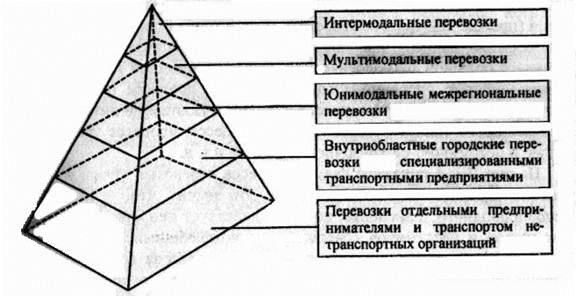
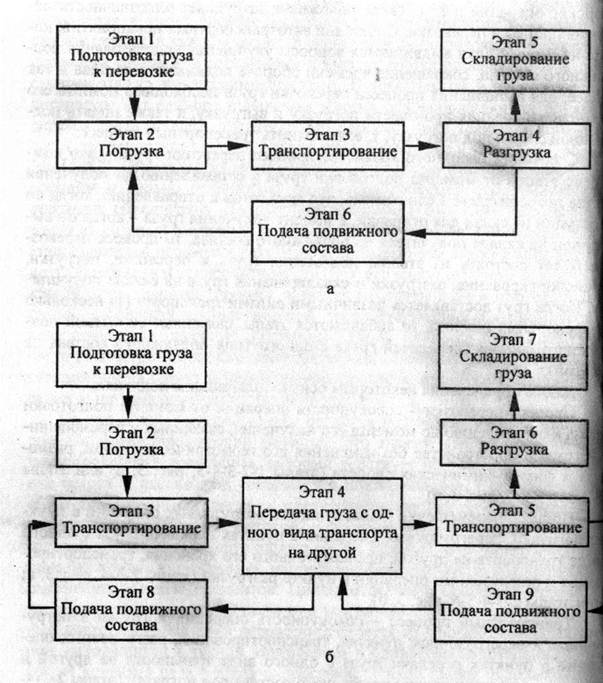
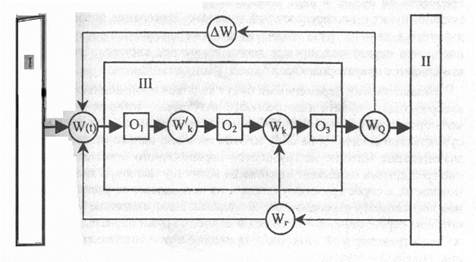
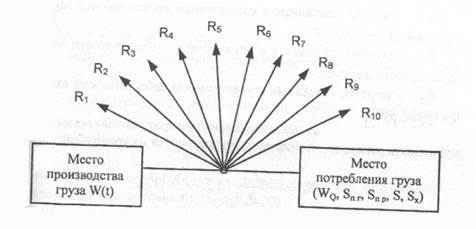

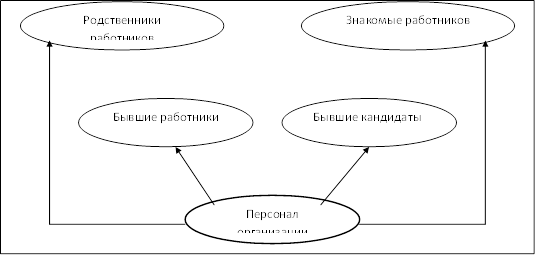
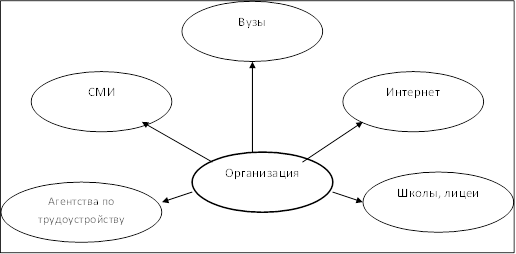
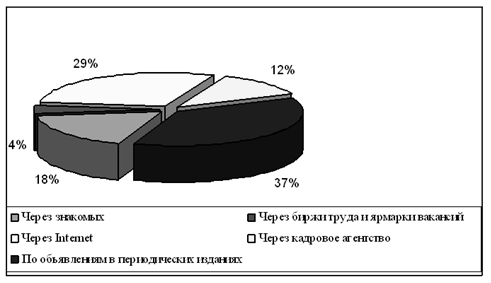
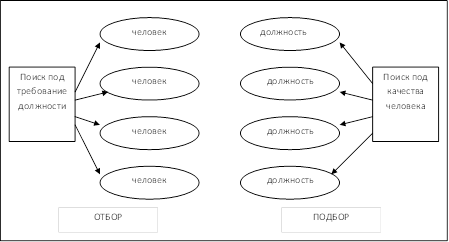
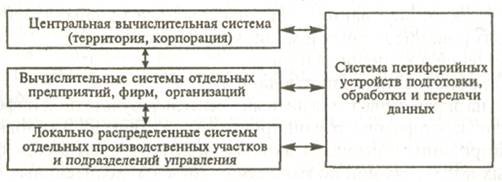
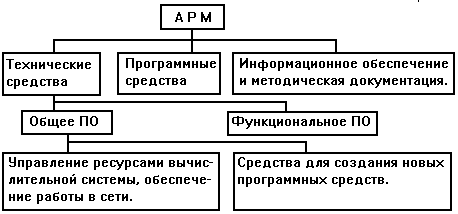
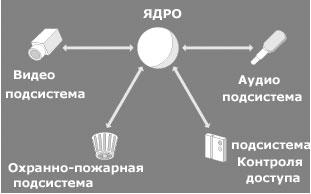
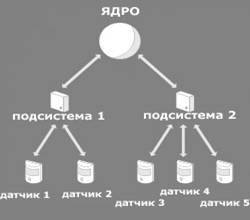
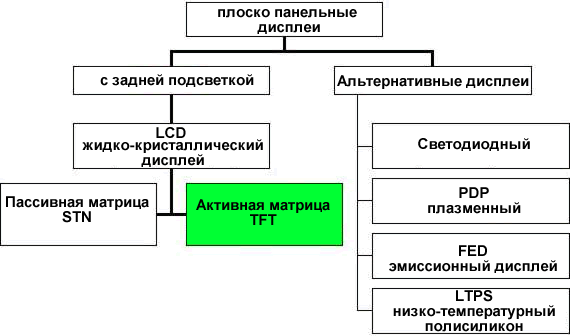
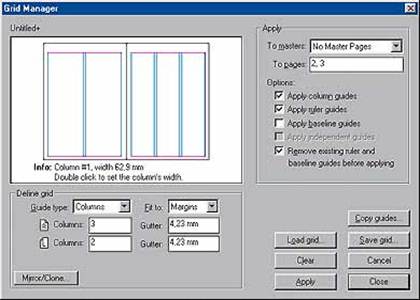
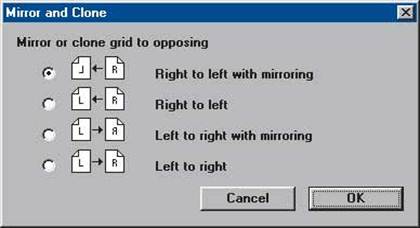
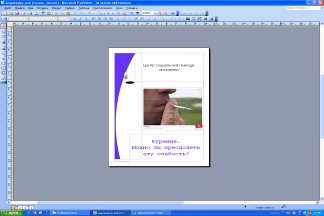
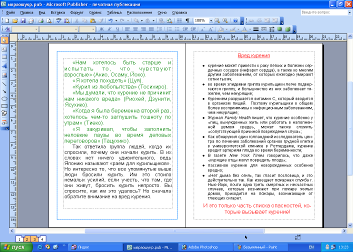
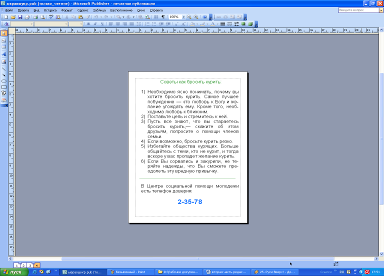
0 комментариев